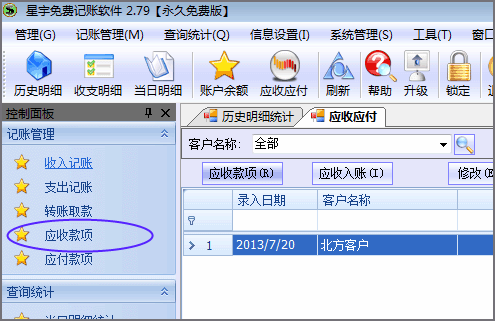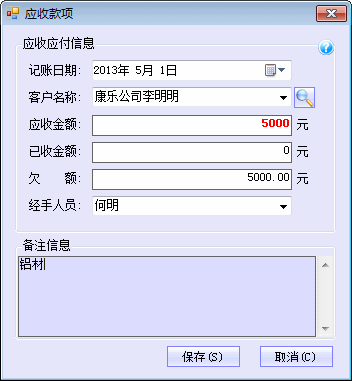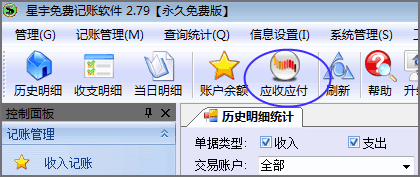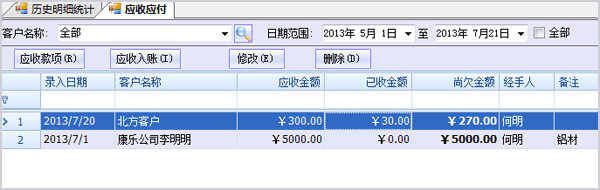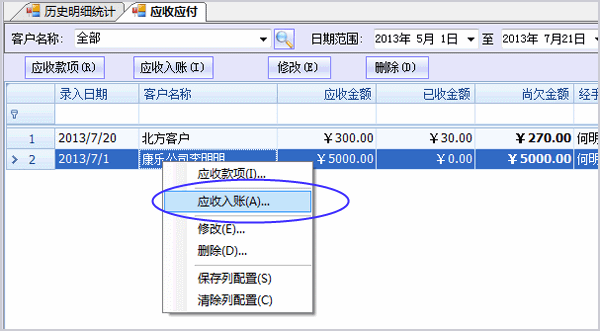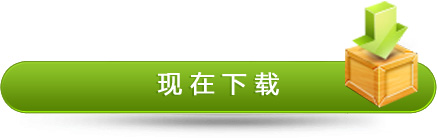三步教你在记账软件免费版中轻松实现欠款与收款功能本教程,主要介绍如何在星宇记账软件免费版中轻松实现欠款与收款功能,从而可以使每一笔业务都能够计算应收款及实收款,同时自动计算余额欠款。如此以来,操作人员即可一目了然地搞清楚企业往来资金情况。 星宇免费记账软件目前的版本是V2.79,不过,能够实现欠款和收款功能的,则是此软件的一个基本功能,很早就有的功能,但是很少会有人好好使用它。本教程中,假设您使用的是最新版的星宇免费记账软件建议您打开软件,按下面的步骤一步步操作。如果您的电脑上没有此软件,建议您在网上搜索此软件下载并安装。安装过程比较简单,此处不再赘述,如有疑问,请搜索其他教程文章。 以下分三步走,相信看完之后,您就能在记账软件免费版中轻松实现欠款与收款功能。
详细步骤如下一、实现欠款有很多情况的业务往来都会产生欠款,比如别人向您借钱。这个比较容易理解,无需过多解释。在公司往来业务中,比较常见的一种情况是向某一客户销售出一批商品,在此客户提货后未付款的情况下,就产生了欠款。在星宇免费记账软件中,这种欠款,要通过“应收款项”来登记。 举例如下:
以上信息,均可直接输入。如果之前曾经输入过相应信息,则可以从中直接选择。 二、实现收款需要说明的是,由于星宇免费记账软件主要面向对电脑不太懂的用户,因此功能上相对简单。如果在销售时直接收到部分款项,这里都把收款操作用另一个步骤来实现(如需通过一条记录来实现应收和收款,请参考星宇财务记账软件正式版本)。换句话说,只要发生了业务,不管什么时候收到欠款(不管是一手交钱一手交货的情况,还是先提货再回款的情况),都分两步操作,上面的“实现欠款”就是第一步。第二步如下:
三、查看收款及尚欠余额情况登记了“应收入账”后再次查看应收应付窗口上的应收款项单据时,会发现:
这里已经显示:入账2000元,尚欠3000元。在收到余下的3000元欠款时,以同样的方式做“应收入账”收欠款即可。如果“尚欠金额”为0,则表示全部回款成功,不再欠款。 其他说明所有应收款项、应付款项单据,都在“应收应付”功能中查看。所有应收入账、应付入账,都是“历史明细统计”(即工具栏上的“历史明细”)中查看。 应收款项,如果在有入账发生时,是不能删掉的。
以上所有操作,均适用于“应付款项”及“应付入账”相关操作。 通过以上简单的三步,相信你已经会在记账软件免费版中轻松实现欠款与收款功能了。 |